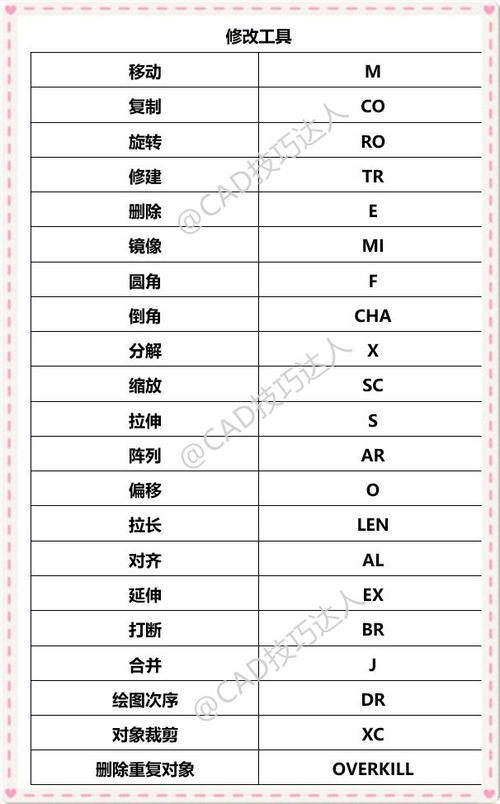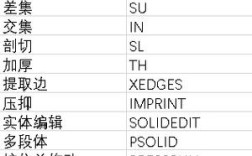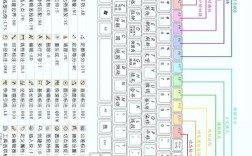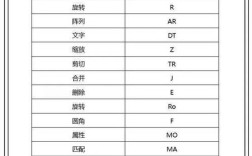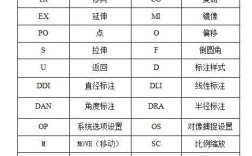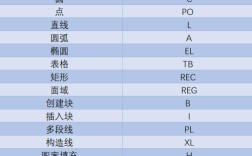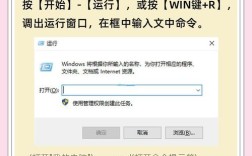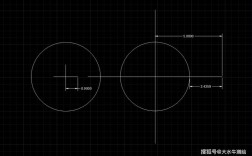在CAD软件中,多边形绘制是基础且常用的操作之一,掌握快速命令(快命令)能显著提升绘图效率,CAD中的多边形快命令主要通过键盘输入实现,结合参数设置快速生成正多边形,以下是详细解析:
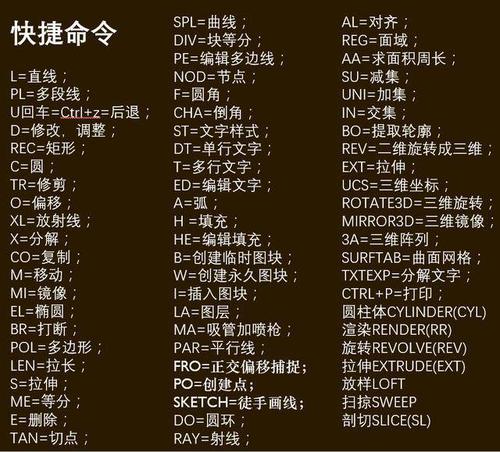
多边形快命令的核心命令与调用方式
CAD中绘制多边形的核心快命令是POLYGON(可简化输入POL),启动方式包括:
- 键盘输入:在命令行直接输入
POLYGON或POL,按回车键确认。 - 功能区访问:在“默认”选项卡下的“绘图”面板中点击“多边形”按钮(命令行会自动执行
POLYGON命令)。 - 工具栏调用:若传统工具栏已启用,可点击“绘图”工具栏中的多边形图标。
命令执行流程与参数详解
执行POLYGON命令后,命令行会依次提示以下参数,需按序输入:
输入侧面数(边数)
- 作用:定义多边形的边数,取值范围为3-1024(CAD 2020及以上版本支持更高边数)。
- 操作:直接输入数字,例如绘制六边形则输入
6,按回车键。 - 示例:
命令: POL POLYGON 输入侧面数 <4>: 6
指定多边形的中心点
- 作用:确定多边形的参考位置,中心点类型由后续参数决定。
- 操作:通过鼠标拾取点或输入坐标值(如
0,0)。 - 示例:
指定正多边形的中心点或 [边(E)]: 100,100
选择内接于圆(I)或外切于圆(C)
- 内接于圆(I):多边形的顶点位于定义圆的圆周上,需输入圆的半径。
- 外切于圆(C):多边形的边与定义圆相切,需输入圆的半径。
- 操作:输入
I或C后按回车键,再输入半径值。 - 示例:
输入选项 [内接于圆(I)/外切于圆(C)] <I>: I 指定圆的半径: 50
通过边长绘制多边形(可选)
- 触发方式:在指定中心点时输入
E(边),通过定义两个端点确定多边形的边长和方向。 - 操作:输入
E后,分别指定边的起点和终点。 - 示例:
指定正多边形的中心点或 [边(E)]: E 指定边的第一个端点: 0,0 指定边的第二个端点: 50,0
多边形绘制的关键技巧与注意事项
-
动态输入与实时预览:
启用“动态输入”(F12)后,可在光标附近直接输入参数,实时预览多边形形状,提升交互效率。 -
半径输入的灵活性:
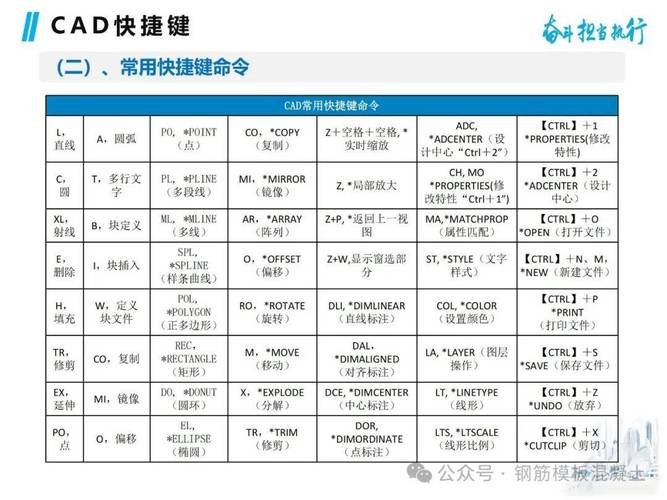 (图片来源网络,侵删)
(图片来源网络,侵删)- 半径可通过鼠标拾取点确定(拾取点与中心点的距离即为半径)。
- 输入半径时结合极轴坐标(如
50<30)可快速绘制倾斜多边形。
-
多边形编辑的关联性:
- 绘制后的多边形是一个整体对象,若需单独编辑边或顶点,需先使用
EXPLODE命令分解。 - 通过
PROPERTIES(快捷键Ctrl+1)可修改多边形的边数、半径等参数,但修改边数后多边形形状会重置。
- 绘制后的多边形是一个整体对象,若需单独编辑边或顶点,需先使用
-
与坐标系配合使用:
在三维空间中绘制多边形时,需先切换到平面视图(如PLAN命令),或通过UCS定义新的XY平面,确保多边形位于指定平面内。
不同版本CAD中的命令差异
| 功能特性 | CAD 2017及以前版本 | CAD 2020及以上版本 |
|---|---|---|
| 最大边数 | 1024 | 1024或更高(取决于系统配置) |
| 动态输入支持 | 需手动开启 | 默认开启,可自定义快捷键 |
| 参数化编辑 | 需分解后修改 | 双击多边形可直接编辑参数 |
| 三维多边形绘制 | 需切换视图 | 支持在任意平面直接绘制 |
多边形快命令的实际应用场景
- 机械设计:绘制螺母、螺栓头部的正六边形或法兰盘的螺栓孔分布。
- 建筑设计:生成平面图中的柱子、装饰图案或异形窗框。
- 电气工程:绘制接线端子、设备符号的几何轮廓。
常见错误与解决方案
- 问题:绘制多边形时方向错误。
解决:使用外切于圆(C)或内接于圆(I)调整半径方向,或通过旋转命令(ROTATE)调整角度。 - 问题:多边形边数过多导致显示卡顿。
解决:降低显示精度(输入VIEWRES调整),或分解多边形后删除多余边。
相关问答FAQs
Q1: 如何快速绘制一个边长为100的正五边形?
A1: 执行POLYGON命令,输入边数5,选择“边(E)”选项,分别指定边的起点(如0,0)和终点(如100,0),系统会自动生成边长为100的正五边形。
Q2: 绘制多边形后如何单独修改其中一条边的长度?
A2: 首先使用EXPLODE命令将多边形分解为独立线段,然后使用STRETCH或TRIM命令对目标边进行编辑,完成后可通过PEDIT命令重新合并线段(若需恢复整体性)。